Конфигурација рутера ЗиКСЕЛ Кеенетиц Лите 2
Друга генерација ЗиКСЕЛ Кеенетиц Лите рутера разликује се од претходне у мањим корекцијама и побољшањима која утичу на стабилан рад и употребљивост мрежне опреме. Конфигурација таквих рутера још увијек се проводи путем власничког Интернет центра на једном од два начина. Даље, предлажемо да се упознате са приручником на ову тему.
Садржај
Припрема за употребу
Најчешће се током рада ЗиКСЕЛ Кеенетиц Лите 2 користи не само ожичена веза, већ и Ви-Фи приступна тачка. У овом случају, чак иу фази одабира локације инсталације опреме, потребно је узети у обзир чињеницу да препреке у облику дебелих зидова и радних уређаја често изазивају погоршање бежичног сигнала.
Сада када је рутер на свом месту, време је да га повежете са напајањем и убаците потребне каблове у конекторе на задњем панелу. ЛАН показује жуту боју где је мрежни кабл прикључен на рачунар, а ВАН порт је означен плавом бојом и жица од провајдера је повезана са њом.

Последњи корак прелиминарних корака биће уређивање поставки система Виндовс. Главна ствар овде је да се осигура да се аквизиција ИП и ДНС протокола одвија аутоматски, јер ће бити конфигурирани одвојено у веб интерфејсу и могу изазвати одређене конфликте у провјери аутентичности. Прочитајте упутства дата у нашем другом чланку на доњем линку да бисте се позабавили овим питањем.
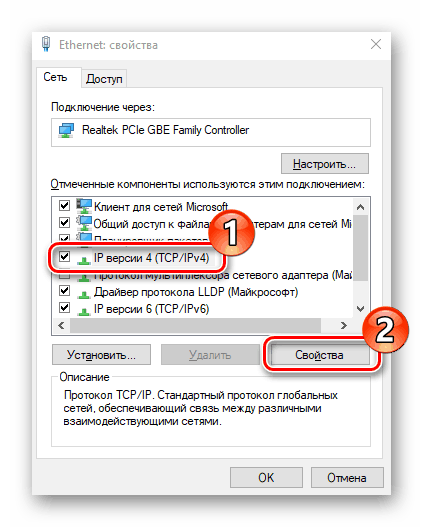
Више детаља: Поставке мреже за Виндовс 7
Конфигуришемо ЗиКСЕЛ Кеенетиц Лите 2 рутер
Већ смо рекли да се процедура за подешавање рада уређаја одвија преко власничког Интернет центра, познатог и као веб интерфејс. Због тога се овај фирмвер прво уноси преко претраживача:
- У адресну траку унесите
192.168.1.1и притисните тастер Ентер . - Ако други произвођачи мрежне опреме постављају лозинку и подразумевана пријава је
admin, онда на ЗиКСЕЛ-у, поље „Пассворд“ треба оставити празно, а затим кликнути на „Логин“ .
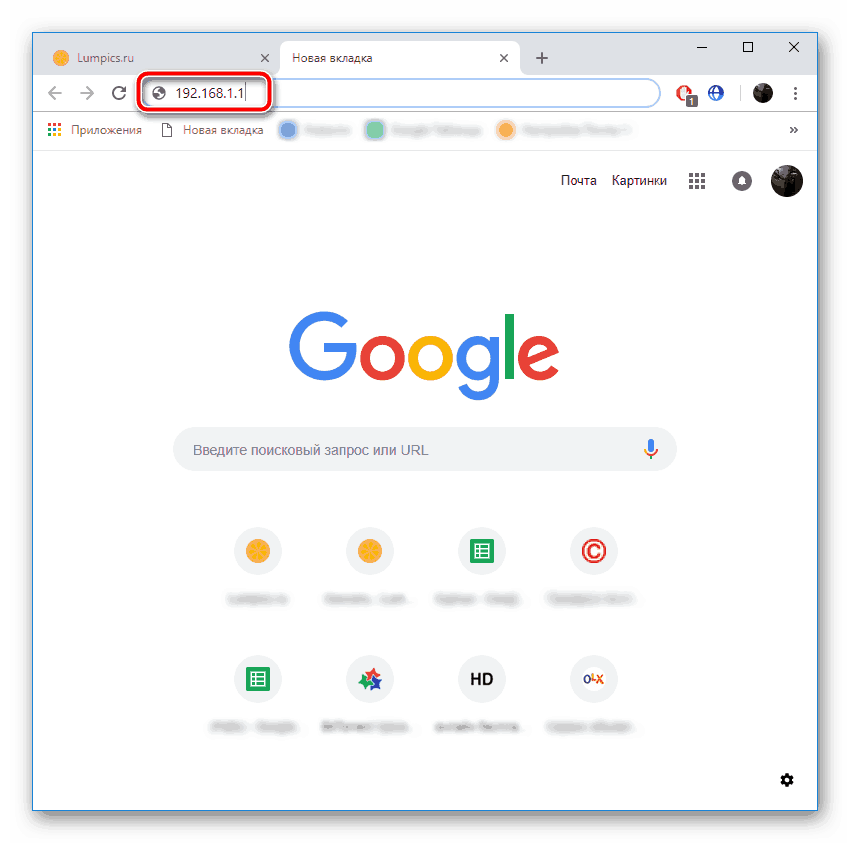
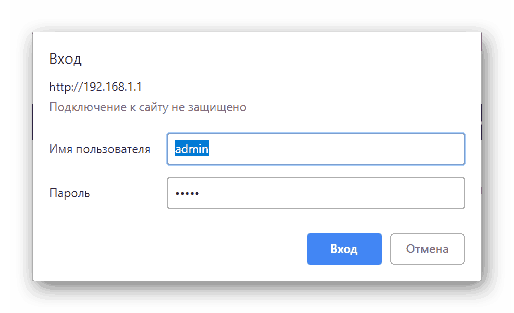
Затим, постоји успешан улаз у Интернет центар и избор програмера нуди две опције за постављање. Брзи метод помоћу уграђеног чаробњака омогућава вам да поставите само главне тачке ожичене мреже, правила сигурности и активирање приступне тачке ће и даље морати да се изврше ручно. Међутим, анализирајмо сваки метод и појединачне тренутке по реду, и одлучујемо шта ће бити најоптималније решење.
Куицк сетуп
У претходном параграфу смо се фокусирали на тачно који параметри се уређују у режиму брзе конфигурације. Цео поступак је следећи:
- Рад у Интернет центру почиње са добродошлицом, одакле се одвија прелазак на веб конфигуратор или чаробњак за подешавање. Изаберите жељену опцију кликом на одговарајуће дугме.
- Једино што се од вас тражи је да изаберете насеље и провајдера. На основу постављених стандарда пружалаца Интернет услуга, доћи ће до аутоматске селекције исправног мрежног протокола и корекције додатних тачака.
- Са неким типовима веза за вас, провајдер креира налог. Зато је следећи корак унос корисничког имена и лозинке. Ове информације можете наћи у званичној документацији која је примљена уз уговор.
- Пошто је рутер у питању има ажурирани фирмвер, ДНС функција из Иандека је већ додата овде. Омогућава вам да заштитите све повезане уређаје од лажних локација и злонамерних датотека. Активирајте овај алат ако сматрате да је то потребно.
- Тиме се завршава брза конфигурација. Отвориће се листа подешених вредности и од вас ће се тражити да одете на мрежу или одете на Веб интерфејс.
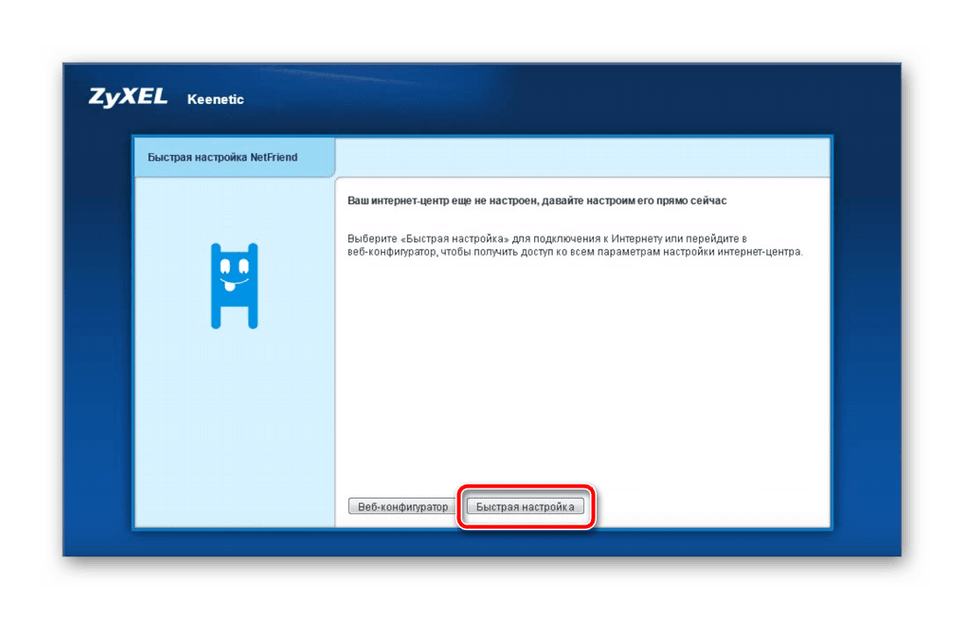
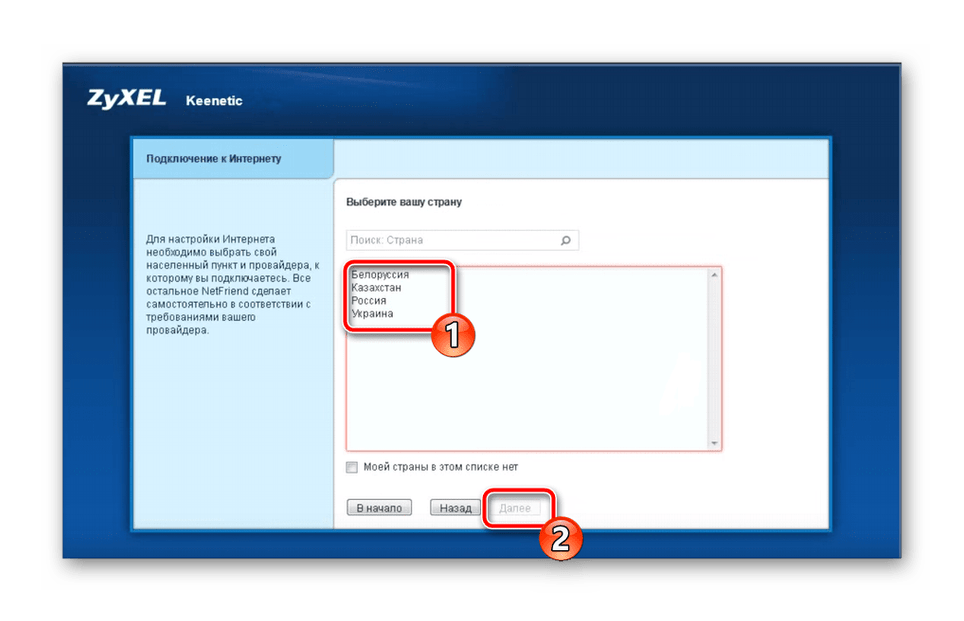
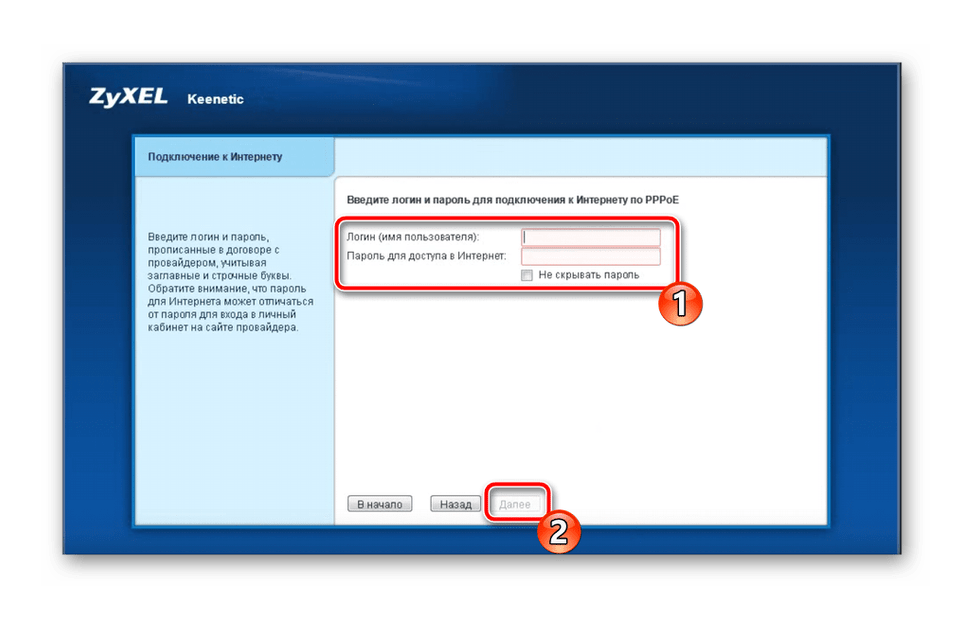
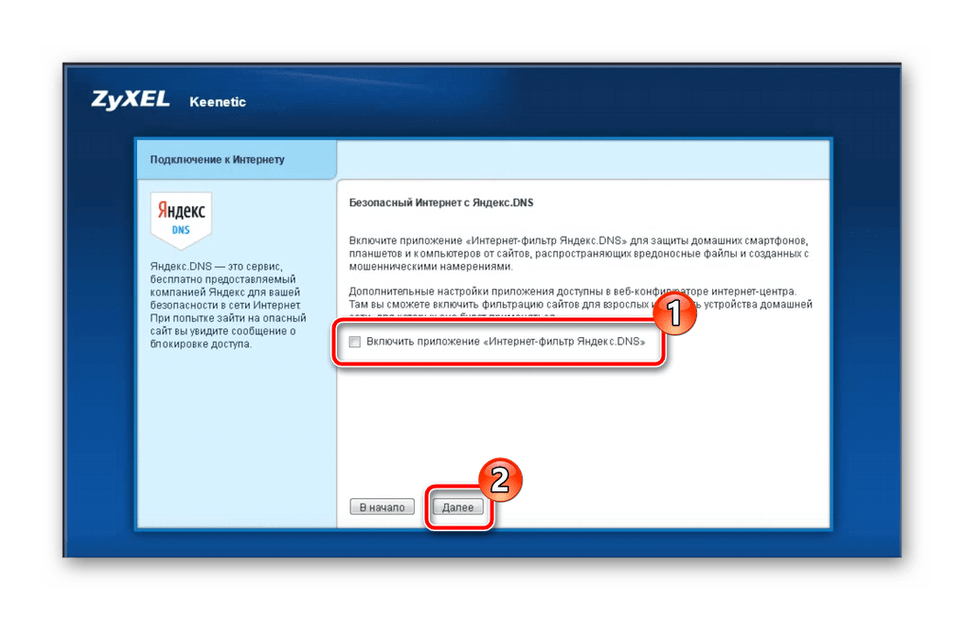
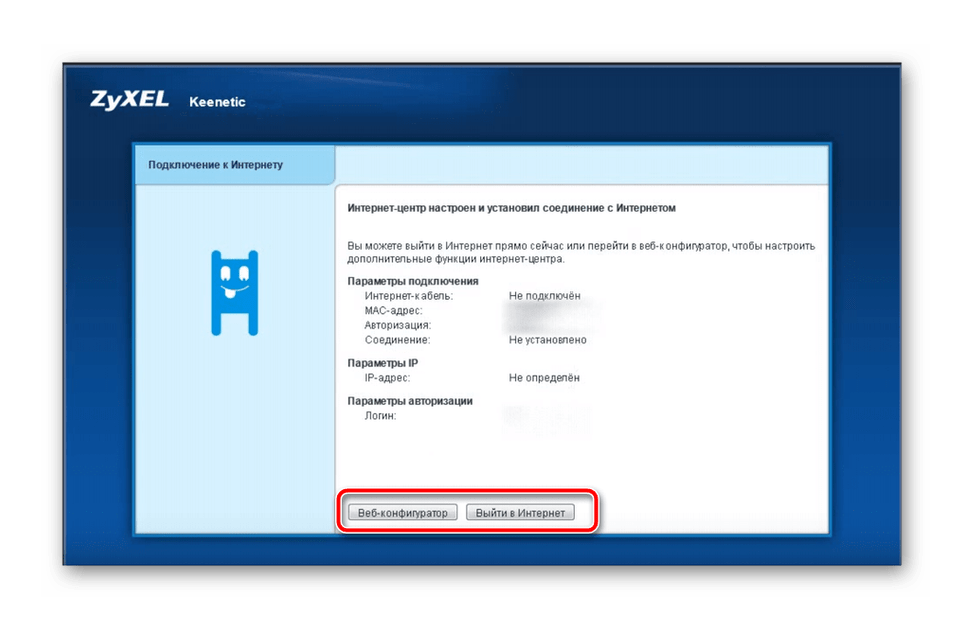
Потреба за додатним подешавањем рутера више није потребна ако, осим жичане везе, не користите ништа друго. Што се тиче активације бежичне приступне тачке или уређивања безбедносних правила, то се ради преко фирмвера.
Ручно подешавање у веб интерфејсу
Прво подешавање се врши на ВАН везу, када сте заобишли Чаробњака и одмах ушли у веб интерфејс. Погледајмо детаљније сваку акцију:
- У овој фази се додаје администраторска лозинка. Унесите жељену лозинку у предвиђена поља да бисте обезбедили рутер од спољних улаза у Интернет центар.
- На панелу испод видите главне категорије центра. Кликните на икону у облику планете, има име "Интернет" . На врху, идите на табулатор одговоран за ваш протокол, који можете да пронађете у уговору са провајдером. Кликните на дугме "Додај везу" .
- Један од главних протокола је ПППоЕ, тако да ћемо прво размотрити његово прилагођавање. Обавезно потврдите избор у пољу за потврду "Омогући" и "Користи за приступ Интернету" . Проверите исправност избора протокола и попуните податке о кориснику у складу са онима који су издати приликом склапања уговора.
- Тренутно, многи провајдери интернет услуга одбијају компликоване протоколе, преферирајући један од најједноставнијих - ИПоЕ. Подешавање се врши у само два корака. Наведите кориштени конектор од провајдера и означите ставку „Конфигуриши ИП поставке“ као „Без ИП адресе“ (или поставите вриједност коју препоручује даватељ услуга).
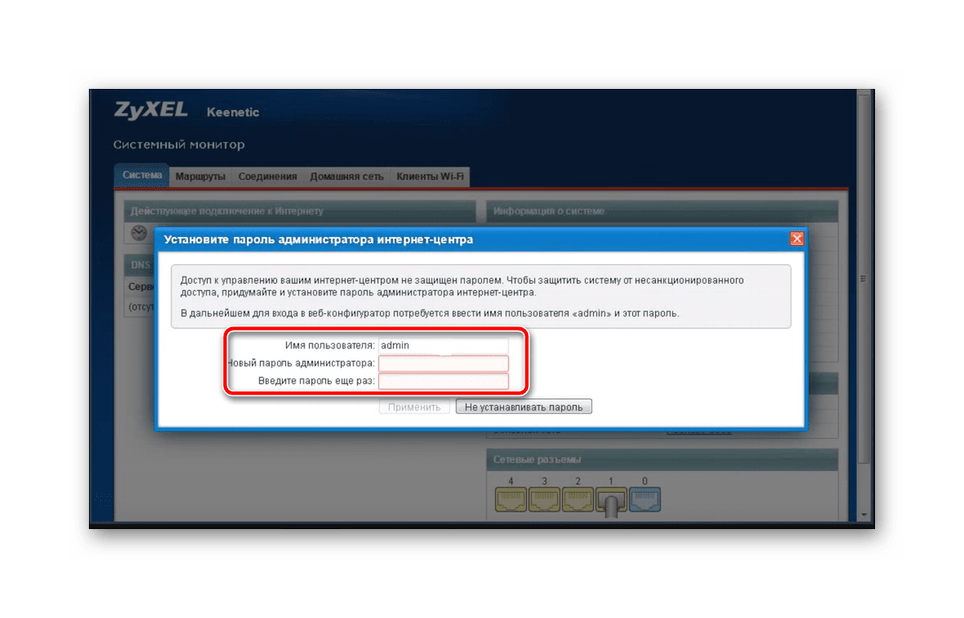
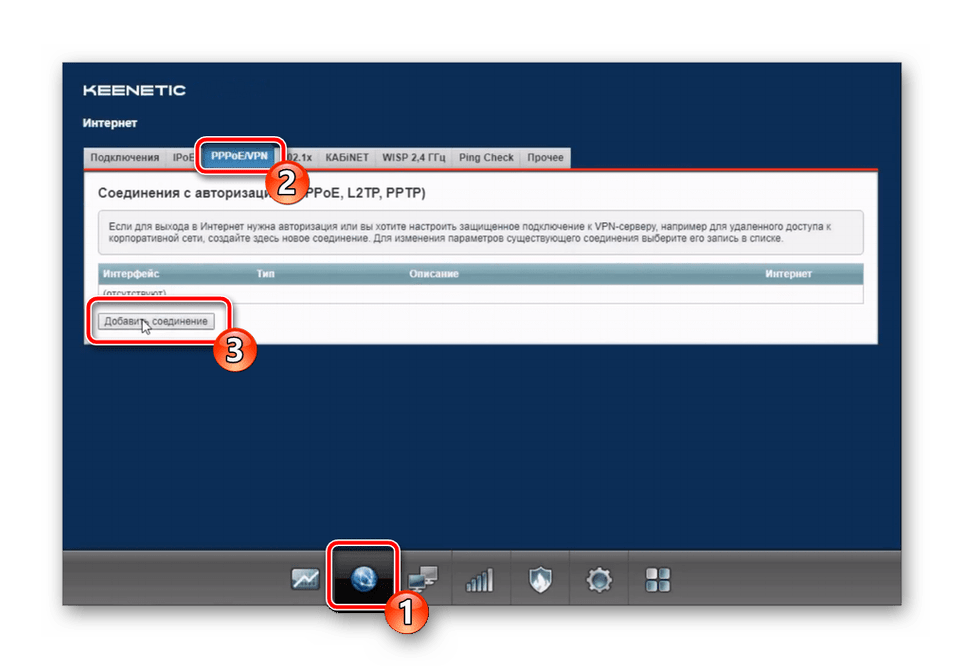
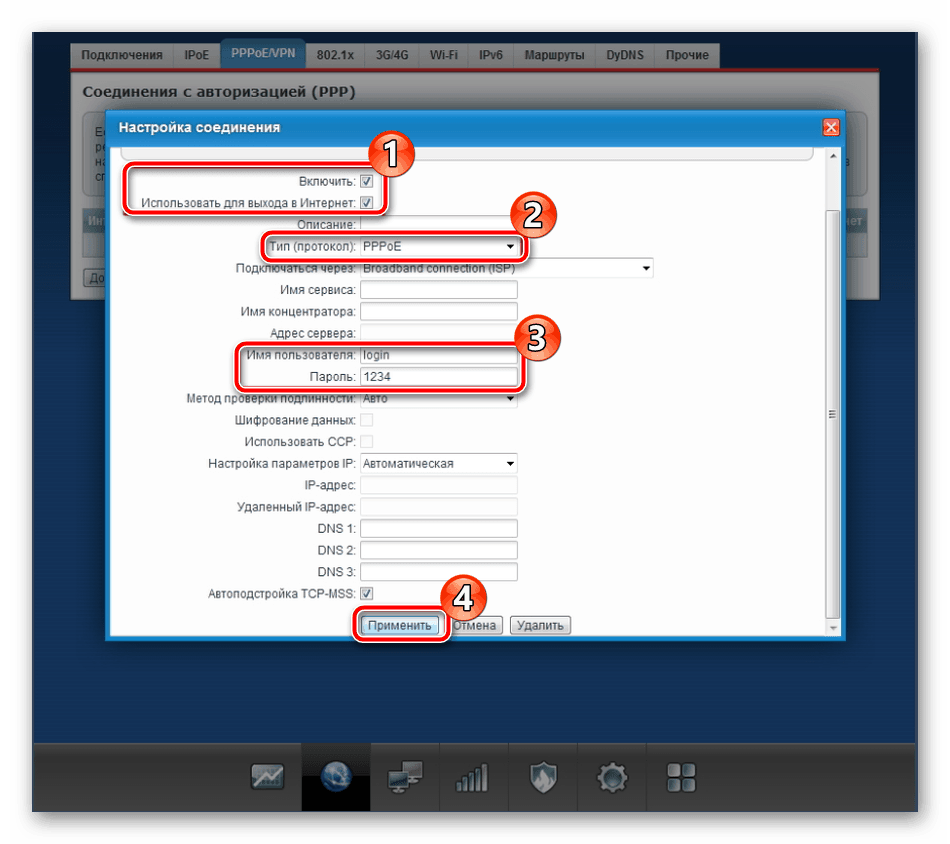
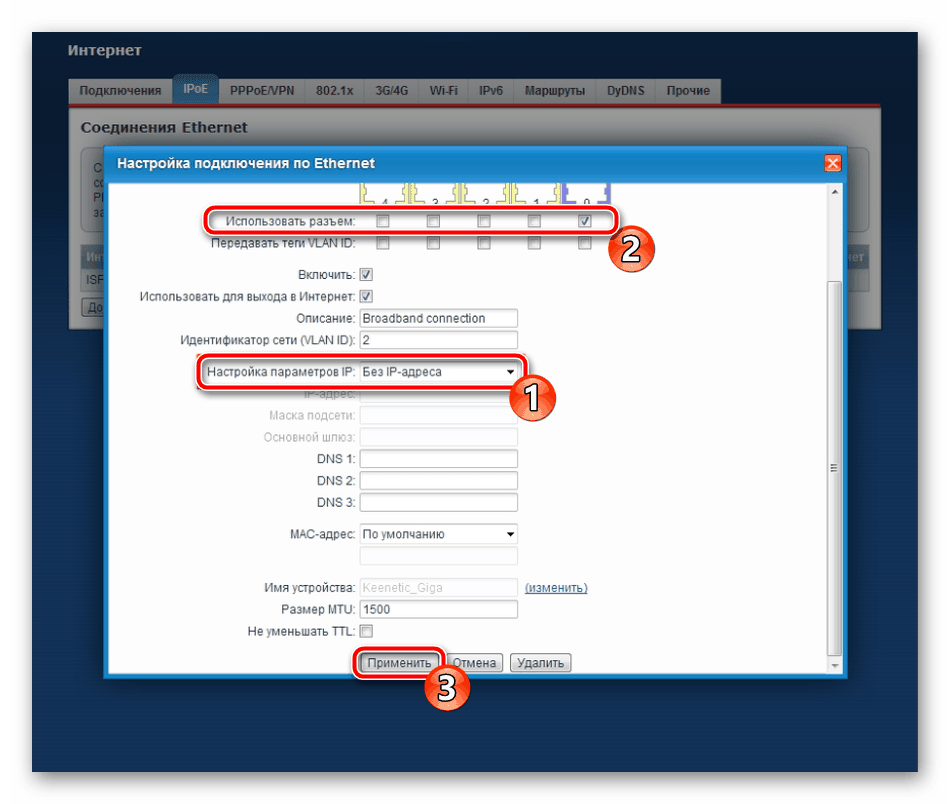
Поступак у категорији "Интернет" је завршен. На крају, желим да поменем само “ДиДНС” , преко којег је повезана динамичка ДНС услуга. Ово је потребно само за власнике локалних сервера.
Ви-Фи конфигурација
Ми глатко прелазимо на одељак о раду са бежичном приступном тачком. Пошто конфигурација није извршена помоћу уграђеног чаробњака, доле наведена упутства ће бити корисна за све кориснике који желе да користе Ви-Фи технологију:
- У доњем окну кликните на икону "Ви-Фи нетворк" и отворите прву картицу ове категорије. Овде, активирајте приступну тачку, изаберите било које прикладно име за које ће бити приказано у листи веза. Не заборавите на сигурност мреже. Тренутно, ВПА2 је снажно шифровање, па изаберите овај тип и промените безбедносни кључ на поузданији. У већини случајева, преостале ставке у овом изборнику не могу се мијењати, тако да можете кликнути на “Аппли” и наставити.
- Поред главне мреже која је укључена у матичну групу, гости могу бити конфигурисани, ако је потребно. Његова посебност лежи у чињеници да је то друга ограничена тачка која обезбеђује приступ Интернету, али нема контакт са домаћом групом. У одвојеном менију, име мреже је подешено и изабрана је врста заштите.
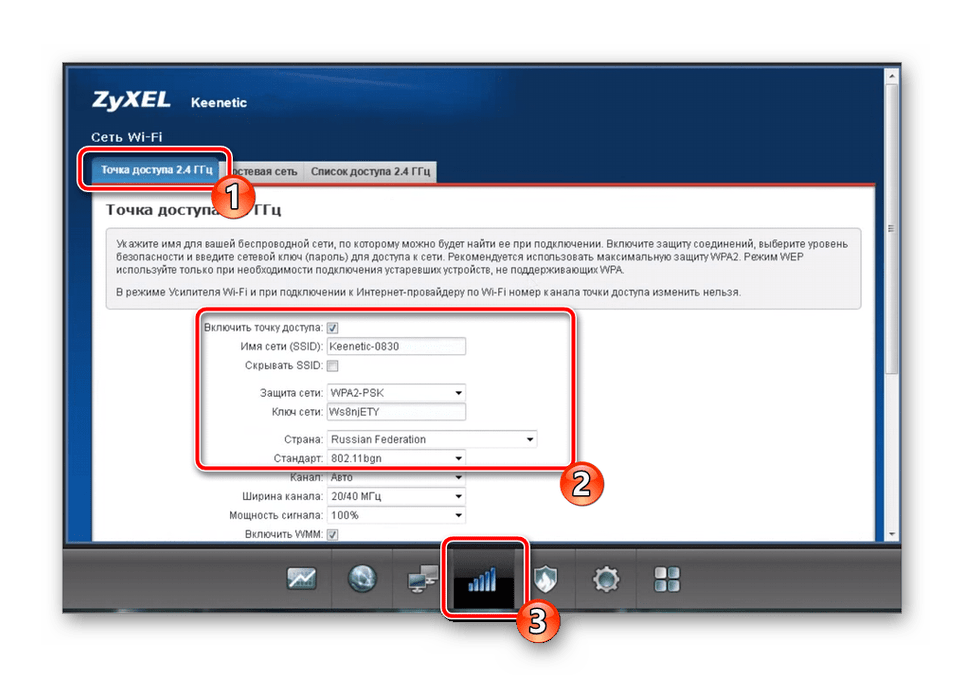
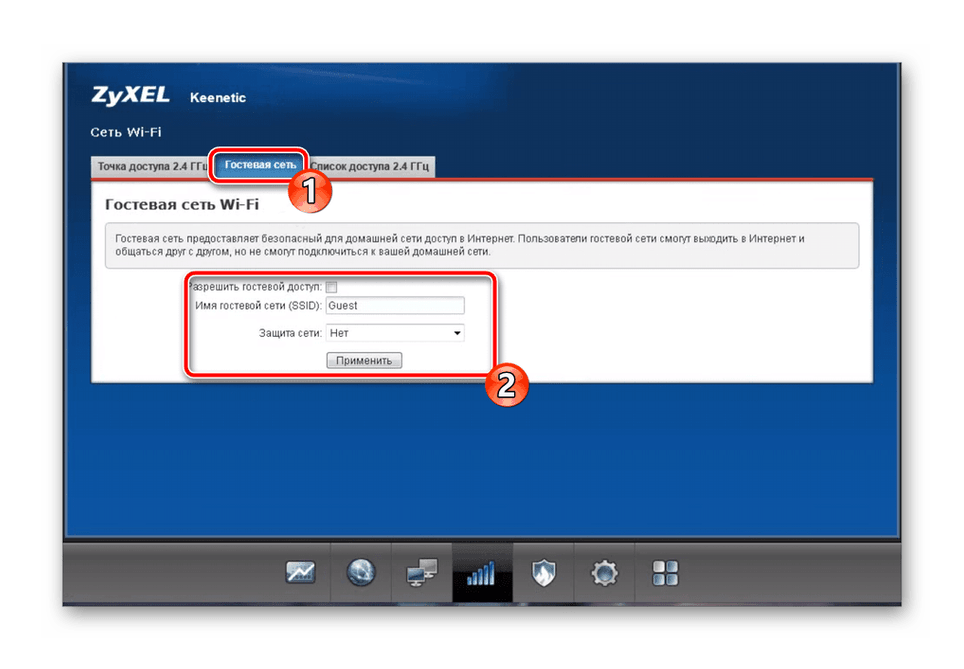
Потребно је само неколико корака како би се осигурао исправан рад бежичног интернета. Таква процедура је прилично једноставна и чак се и неискусан корисник може носити с тим.
Хоме гроуп
У претходном делу упутстава можда сте приметили помињање кућне мреже. Ова технологија обједињује све повезане уређаје у једну групу, што вам омогућава да међусобно преносите датотеке и да имате приступ дељеним директоријумима. Треба поменути и исправну конфигурацију кућне мреже.
- У одговарајућој категорији идите на "Уређаји" и кликните на ставку "Додај уређај". Посебан образац ће се појавити са пољима за унос и додатним ставкама, уз помоћ којих се уређај додаје у кућну мрежу.
- Даље, препоручујемо да погледате “ДХЦП Релаи” . ДХЦП дозвољава свим уређајима повезаним с рутером да аутоматски добију његова подешавања и исправно комуницирају са мрежом. Корисницима који примају ДХЦП сервер од провајдера услуге корисно је активирати неке функције на горе наведеној картици.
- Сваки уређај се пријављује на Интернет користећи исту вањску ИП адресу, под увјетом да је НАТ омогућен. Стога вам саветујемо да погледате ову картицу и проверите да ли је алатка активирана.
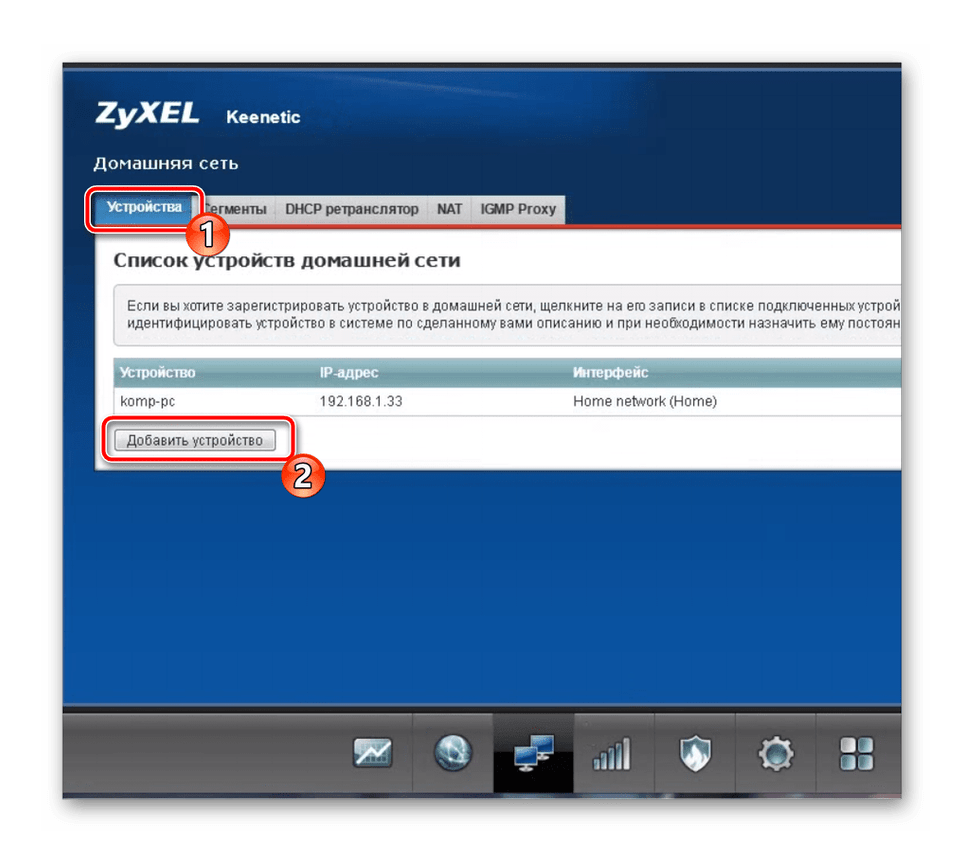
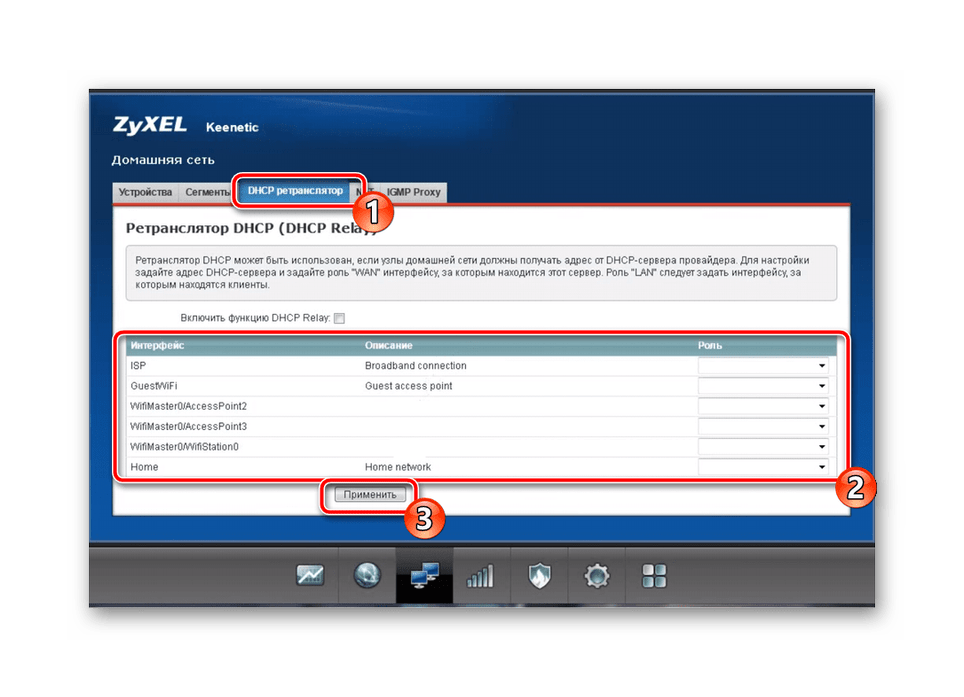

Сигурност
Важна ствар је акција са сигурносним политикама рутера. За разматрани рутер постоје два правила на која бих желео да се задржим и детаљније испричам.
- У панелу испод, отворите категорију „Сецурити“ , где у менију „Нетворк Аддресс Транслатион (НАТ)“ додајете правила за прослеђивање и ограничавање пакета. Сваки параметар се бира на основу захтева корисника.
- Други мени се зове "Фиревалл" . Правила која су овде изабрана односе се на одређене везе и одговорна су за надгледање долазних информација. Овај алат вам омогућава да ограничите прикључену опрему на примање одређених пакета.
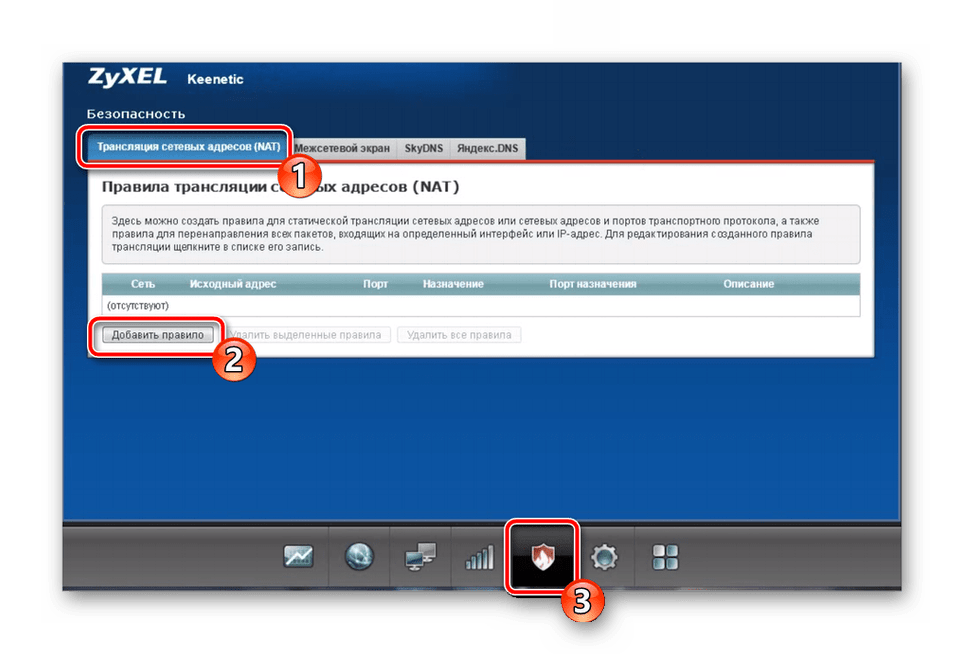

ДНС функцију нећемо разматрати одвојено од Иандек-а, јер смо је споменули у одељку о брзој конфигурацији. Напомињемо да алатка тренутно не ради увијек стабилно, понекад се појављују кварови.
Финал стаге
Пре него што напустите Интернет центар, потребно је потрошити време на подешавања система, то ће бити коначни корак конфигурације.
- У категорији Систем идите на картицу Параметри , где можете да промените име уређаја и радне групе, што ће бити корисно за локалну аутентификацију. Поред тога, подесите исправно системско време да бисте исправно приказали хронологију догађаја у дневнику.
- Следећа картица се зове "Моде" . Овде се рутер пребацује на један од расположивих начина рада. У менију за подешавање прочитајте опис сваког типа и изаберите најприкладнији.
- Једна од функција ЗиКСЕЛ рутера је Ви-Фи дугме, које је одговорно за неколико функција одједном. На пример, кратким притиском почиње ВПС, а дуго притискање онемогућава бежичну мрежу. Вредности тастера можете уредити у наменској секцији.
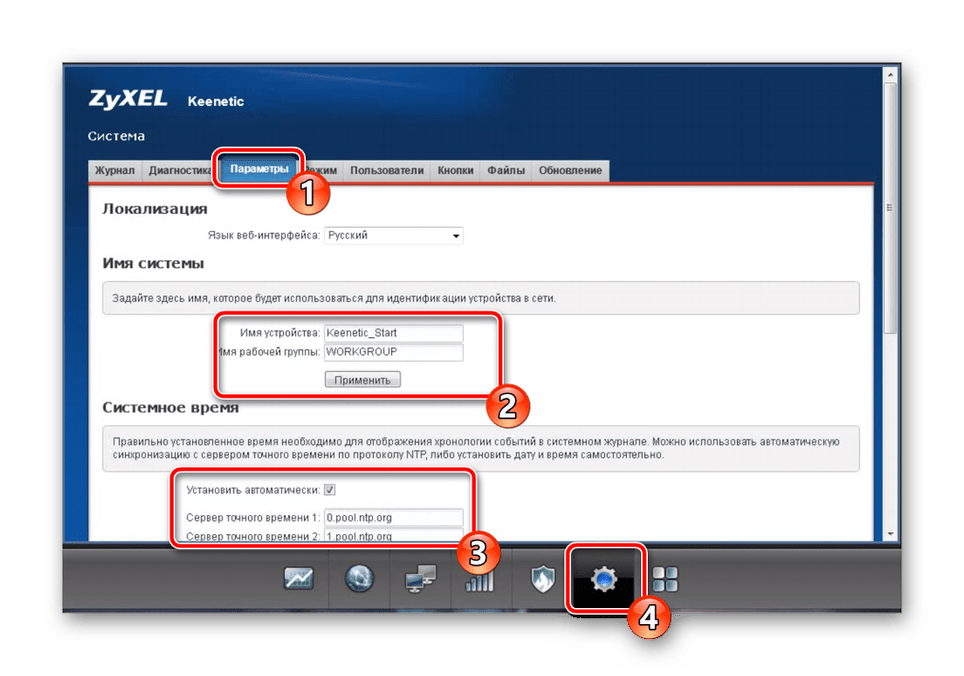
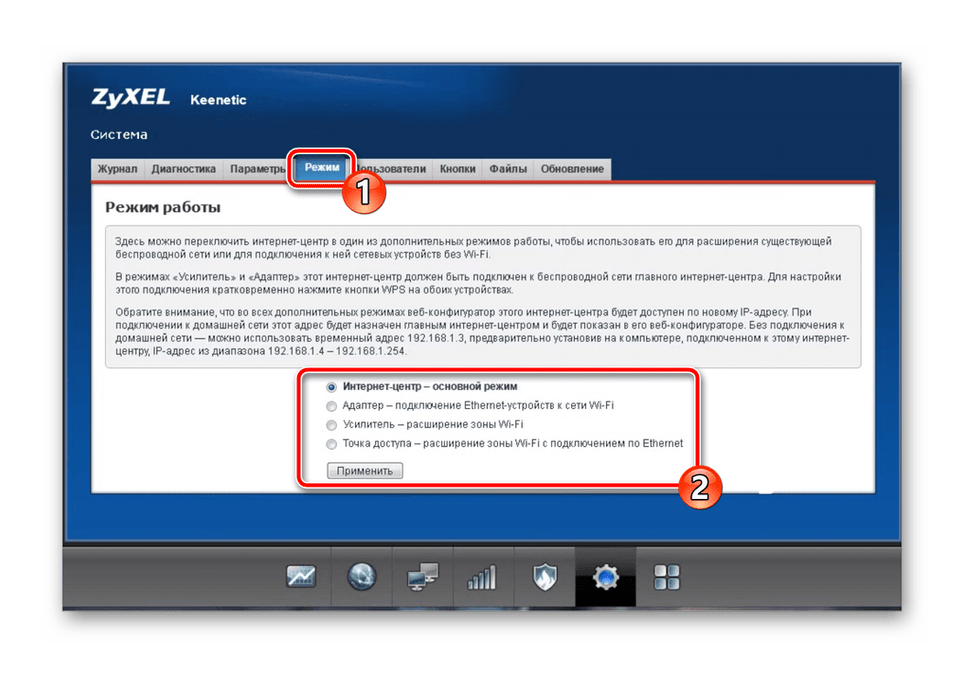
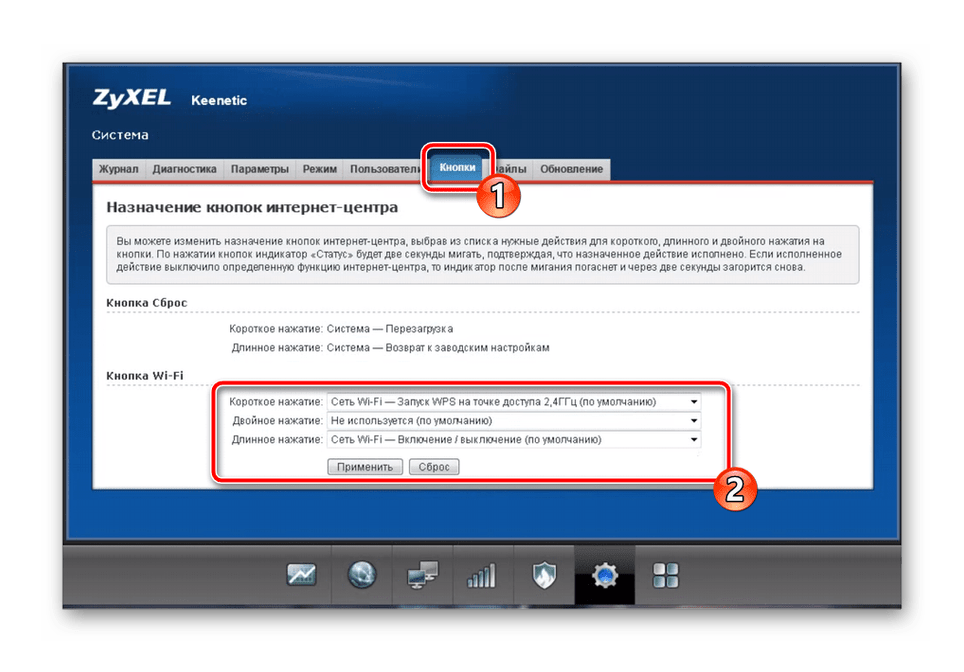
Погледајте и: Шта је ВПС на рутеру и зашто?
Када се конфигурација заврши, биће довољно да поново покренете уређај тако да све промене ступају на снагу и одете директно на Интернет везу. Придржавајући се горе наведених препорука, чак и почетник ће моћи да прилагоди рад ЗиКСЕЛ Кеенетиц Лите 2 рутера.